الدليل الكامل لمعرفة كيفية ضغط الصور لإرسالها إلى البريد الإلكتروني
البريد الإلكتروني كان جزءًا من التواصل الرسمي لفترة طويلة، نظرًا للراحة والأمان اللذين يوفرانهما. وبالمثل، فهي طريقة سهلة لتبادل المعلومات والوسائط. عند مشاركة الصور، ليس من العملي مشاركة صور كبيرة الحجم لأنها تستغرق وقتًا، ومعظم العملاء لديهم حد لحجم الصور. في هذه الحالة، ضغطها هو الخيار الأفضل.
لذا، إذا كنت ترغب في معرفة كيفية ضغط الصور للبريد الإلكتروني، يقدم هذا المقال معلومات قيمة عنها.
الجزء 1. ما هو أفضل حجم لإرسال الصور عبر البريد الإلكتروني؟
يعتمد أفضل حجم على الغرض من إرسال الصورة. إذا كنت ترغب في رؤيتها على هاتف، فإن 512 كيلوبايت ودقة صغيرة تكون كافية، بينما يتطلب العرض على شاشة حتى 2 ميجابايت. وإذا كنت ترغب في طباعة الصورة، يجب أن تكون حوالي 4 ميجابايت للحصول على أفضل النتائج. تذكر أن معظم عملاء البريد الإلكتروني مسموح لهم فقط بحد أقصى قدره 20 ميجابايت من البيانات لكل رسالة. قد تحتاج إلى البحث عن عميل آخر إذا كان مساحة الصور أكبر من 20 ميجابايت.
من الأفضل دائمًا اختيار عميل مختلف إذا كنت لا تريد معرفة كيفية تقليل حجم الصورة للبريد الإلكتروني لأنك تريد إرسال صور RAW أصلية.
الجزء 2. كيفية ضغط الصور للبريد الإلكتروني على الكمبيوتر الشخصي؟
HitPaw Univd (HitPaw Video Converter) هو إجابتك على سؤال "كيف يمكنني ضغط الصور للبريد الإلكتروني". يجعل التطبيق العملية سلسة وبديهية. بغض النظر عن عدد الصور أو حجمها، يجعل العملية سهلة. دعونا نناقش بعض ميزاته الرئيسية.
أفضل ميزات HitPaw Univd- تحويل وضغط الصور بمعدل 120 مرة أسرع من الأدوات الأخرى.
- يمكنك استخدام الأداة لمقاطع الفيديو ووسائط أخرى أيضًا.
- استخدم صورك المفضلة وقم بإنشاء قصة فيديو رائعة دون الحاجة إلى معرفة مهنية.
- العديد من ميزات معالجة وضغط الصور، مثل ضغط الصور المجمعة وتحويلها.
دعونا نستعرض الخطوات البسيطة لكيفية تقليل حجم الصور للبريد الإلكتروني باستخدام البرنامج.
الخطوة 1: قم بتنزيل وتثبيت تطبيق HitPaw Univd وتشغيله.
الخطوة 2: انقر على علامة الجدول الأدوات كما هو موضح في الصورة أدناه وانقر على "ضاغط الفيديو/الصورة"، والذي سيفتح نافذة جديدة لواجهة الضغط.

الخطوة 3:انتقل إلى علامة تبويب الصورة وانقر على زر "إضافة صورة" لتحديد الصور وإضافتها.

الخطوة 4: يمكنك تغيير تنسيق الإخراج وجودة الضغط والحجم والضغط التكميلي عند الضغط على رمز الترس على اليسار من كل صورة.

الخطوة 5: انقر على زر "تأكيد" عندما تكون راضيًا عن الإعدادات. ويمكنك الآن معرفة الفرق في الحجم بعد الضغط.
الخطوة 6: يمكنك أيضًا تغيير جودة جميع الصور.

الخطوة 7: يمكنك الآن الضغط على "ضغط الكل" لتشغيل التطبيق وحفظ الملفات عند الانتهاء.

الجزء 3. كيف يمكنني ضغط الصور لإرسالها عبر البريد الإلكتروني على هاتفي؟
إذا كنت ترغب في معرفة كيفية ضغط صورة لإرسالها عبر البريد الإلكتروني على هاتفك المحمول، فإننا قد قمنا بتغطية ذلك في هذا القسم.
3.1 كيف تضغط الصور للبريد الإلكتروني على أندرويد ؟
Photo Compressor and Resizer هو تطبيق من قبل Pocket App Maker يقوم بضغط الصور وتغيير حجمها في دقات مختلفة ببضع خطوات بسيطة.
1.قم بتنزيل وتثبيت ضاغط الصور وتطبيق Resizer من Google Play وحدد "ضغط الصور" من الخيارات.

2.اختر الطي في الأعلى، وحدد الصور التي تريد ضغطها، واضغط على "التالي".

3. سيقوم التطبيق بضغط الصور، كما يمكنك رؤية أدناه، ويظهر الأحجام قبل وبعد الضغط. يمكنك استبدال الصور القديمة إذا ضغطت على زر "استبدال".

4.سيتم عرض مكان التخزين أسفل الإشعار قبل/بعد.
5.يمكنك أيضًا استخدام قائمة الإعدادات للاختيار بين الوضعين التلقائي أو اليدوي.

3.2 كيفية ضغط الصور للبريد الإلكتروني على آيفون ؟
تطبيق ضغط الصور هو إجابة أخرى على كيفية تقليص حجم الصورة للبريد الإلكتروني، حيث يعمل بشكل ممتاز. ما عليك سوى ضغط التطبيق وإرفاقه برسائل البريد الإلكتروني الخاصة بك.
- 1. قم بتنزيل التطبيق من متجر تطبيقات Compress Photos and Pictures وقم بتثبيته.
2. انقر على قائمة "تحديد الصور للضغط" واختر الصور التي ترغب في مشاركتها مضغوطة عبر البريد الإلكتروني.

- 3. يمكنك سحب وتحريك شريط "جودة الصورة" و"بُعد الصورة" لاختيار ما يناسب واضغط على زر "ضغط".
- 4. عند الانتهاء، لديك خيار بين الاحتفاظ بالنسخ الأصلية أو حذفها.
- 5. حدد الصور المضغوطة واضغط على زر المشاركة لمشاركة كل واحدة منها إلى عميل البريد الإلكتروني.
الجزء 4: كيفية ضغط الصور للبريد الإلكتروني عبر الإنترنت؟
أخيرًا، في هذا القسم، نقدم خيارًا عبر الإنترنت لكيفية ضغط الصور للبريد الإلكتروني باستخدام Optimizilla. هذه الأداة الابتكارية عبر الإنترنت تستخدم خوارزميات الأمانة وفقدان البيانات لضغط ما يصل إلى 20 صورة في نفس الوقت بالتنسيقات التي تختارها.
1.قم بزيارة الموقع الإلكتروني وقم إما بتحميل الملفات أو سحبها وإفلاتها في المربع كما هو موضح أدناه.

- 2.بمجرد الانتهاء من عملية الضغط، يمكنك التحقق من جودة كل صورة من خلال النقر على الصورة المصغرة.
- 3.يمكنك تحسين أو تقليل مستوى الضغط ثم النقر فوق الزر "تنزيل الكل" لحفظ الملفات.
أفضل جزء في هذه الأداة هو أنه يمكنك استخدام هذا الموقع على أي جهاز يحتوي على متصفحك المفضل واتصال بالإنترنت لتقليل حجم الصورة للبريد الإلكتروني.
أسئلة شائعة حول كيفية ضغط الصور للبريد الإلكتروني
س1. هل تفقد الصور جودتها عند إرسالها عبر البريد الإلكتروني؟
ج1. لا، لا تفقد. يمكن تنزيل الصور بنفس الجودة والحجم الذي قمت بتحميل الصور به دون التضحية بالجودة. وينطبق الشيء نفسه على عند ضغط الصورة للبريد الإلكتروني بغض النظر عن الحجم. سيظل حجم الضغط هو نفسه.
أيضًا، نظرًا لأن رسائل البريد الإلكتروني تمر عبر خادم عميل البريد الإلكتروني، فإنها تحتفظ بجودتها مهما حدث. ويرجع ذلك إلى أن معظم العملاء لا يسمحون برسائل البريد الإلكتروني التي تزيد عن 20 ميجابايت لضمان سلاسة العملية وعدم وجود مشاكل في تنزيل الملفات.
س2. كيف يمكنني تقليل حجم صورة JPEG للبريد الإلكتروني؟
ج 2. أول طريقة لضغط الصور للبريد الإلكتروني بتنسيق JPEG هي استخدام برنامج أو أداة ضغط تقلل الحجم وقد تقلل الجودة أيضًا. إذا كنت ترغب في الاحتفاظ بنفس الجودة ولكن بحجم أصغر، يمكنك تحويل الصورة إلى صيغة JPG.
الخُلاصة
هناك العديد من الطرق لتقليل حجم الصور للبريد الإلكتروني باستخدام تطبيقات وأدوات مختلفة. معظم أنظمة التشغيل، مثل ويندوز/ماك أو آي أو إس/أندرويد، تحتوي على وظيفة الضغط المدمجة فيها. إذا كنت ترغب في المزيد من التحكم في الجودة والحجم، عليك استخدام تطبيقات أخرى، مثل بعض التي ذكرناها في هذا المقال.
ولكن إذا كنت ترغب في الإجابة على كيفية تقليل حجم الصورة للبريد الإلكتروني باستخدام أداة شاملة وكاملة، فإننا نوصي باستخدام HitPaw Univd (HitPaw Video Converter). يتيح لك ذلك معالجة أسرع وميزات تحرير على أجهزة الكمبيوتر. بالإضافة إلى ذلك، يوفر أيضًا تحرير الفيديو والعديد من الوظائف الأخرى. لذا قم بتنزيل التطبيق اليوم وتمتع بمعظم هذه الميزات الرائعة مجانًا.







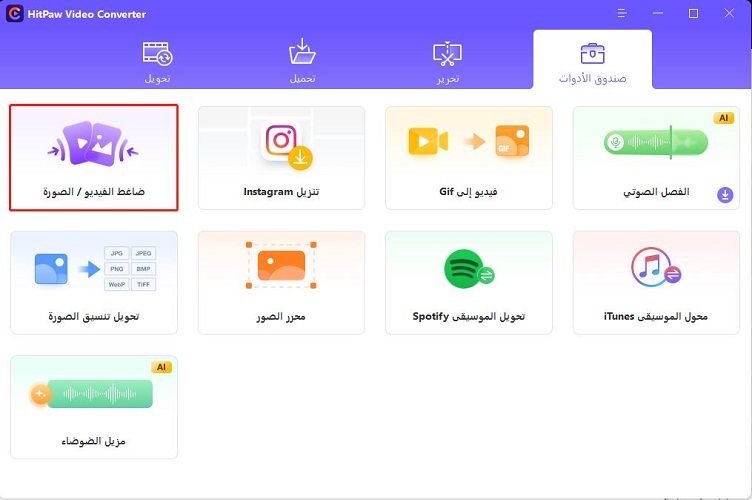
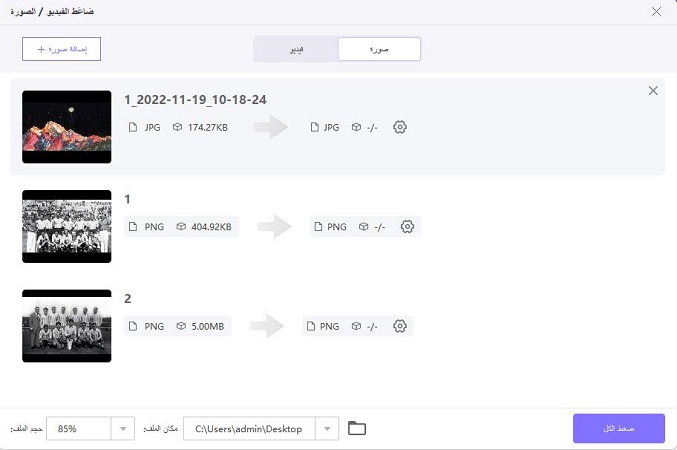
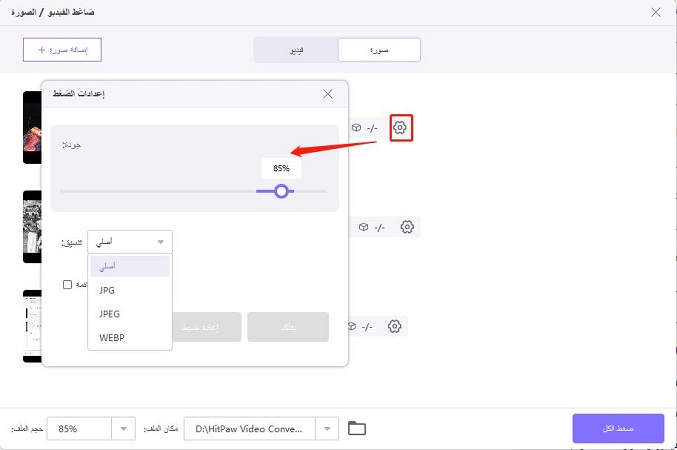

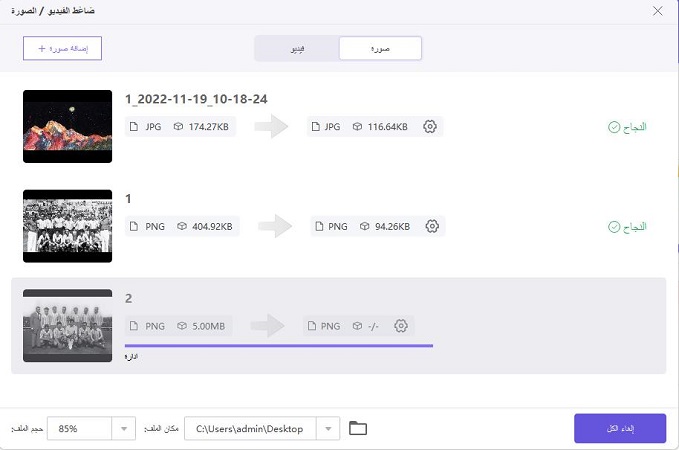
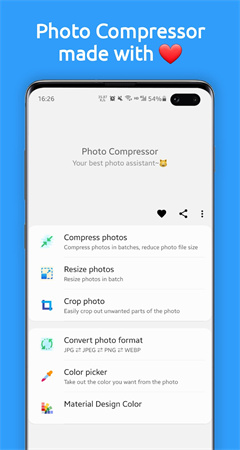
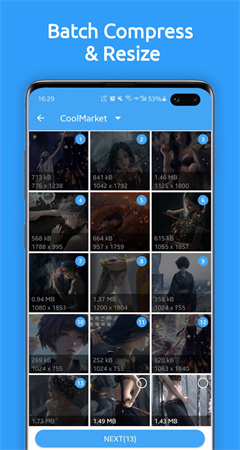
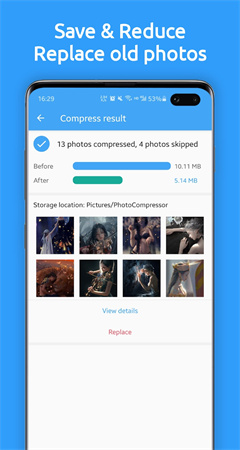
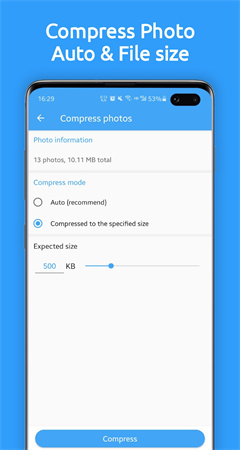
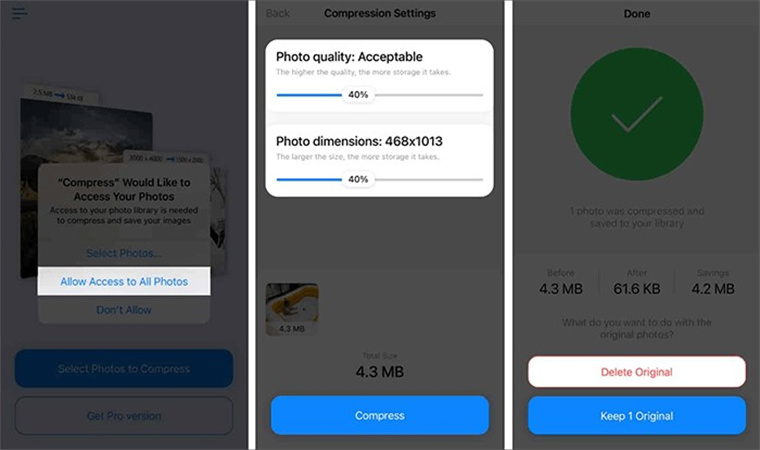
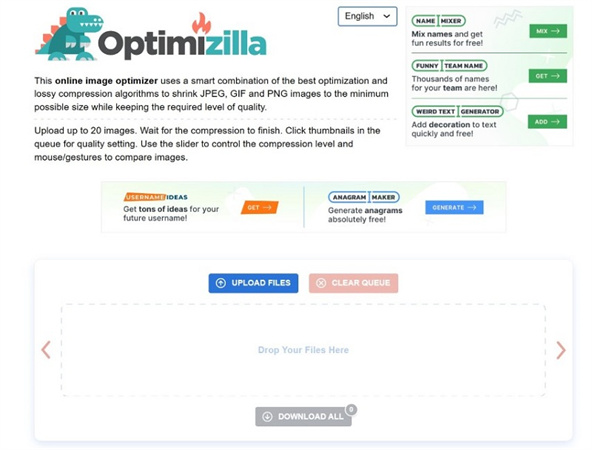

 HitPaw VoicePea
HitPaw VoicePea  HitPaw Photo Object Remover
HitPaw Photo Object Remover

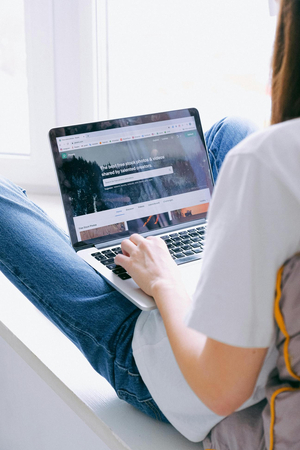

شارك هذه المقالة:
حدد تقييم المنتج:
محمد أمين
محرر HitPaw
أعمل بالقطعة منذ أكثر من خمس سنوات. دائمًا ما يثير إعجابي عندما أجد أشياء جديدة وأحدث المعارف. أعتقد أن الحياة لا حدود لها لكني لا أعرف حدودًا.
عرض كل المقالاتاترك تعليقا
إنشاء التعليقات الخاص بك لمقالات HitPaw